Gérer les modèles de facture et les paramètres de facturation
- Aux titulaires de compte ou aux membres de l’équipe ayant les autorisations de factures pour afficher, modifier, créer et supprimer des factures et des estimations. Définissez les autorisations dans le Tableau de bord Square.
- Les abonnés à Factures Plus peuvent personnaliser les modèles de facture.
À propos des modèles de facture et des paramètres de facturation
Personnalisez les factures pour adapter leur style et leurs paramètres à votre entreprise. Vous pouvez créer des modèles par défaut pour créer de nouvelles factures. Les modèles de facture remplissent automatiquement vos détails de facture.
Avant de commencer
-
Un abonnement Factures Square Plus est requis pour :
Sélectionner des mises en page de factures personnalisées
Enregistrer et réutiliser des modèles de factures personnalisés
Ajouter des champs personnalisés à une facture ou à un modèle de facture
Par contre, sans l’abonnement Factures Square Plus, vous êtes en mesure d’ajouter le logo de votre entreprise et les couleurs de votre image de marque.
Créer et gérer des modèles
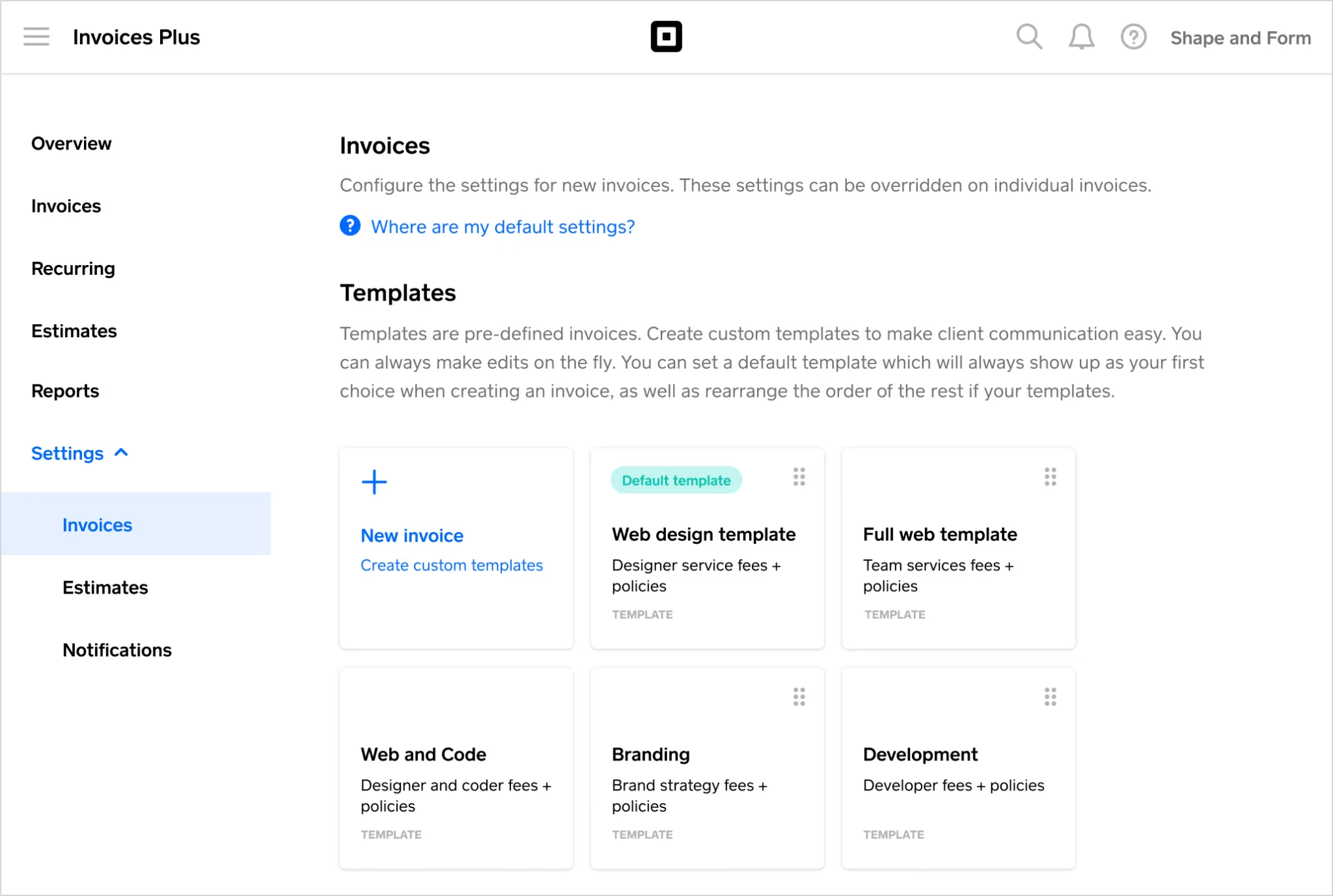
Concevez des modèles incluant des articles ou des services présélectionnés, des options de paiement ou des notes que vous pouvez réutiliser pour des tâches ou des ventes similaires.
Vous pouvez créer jusqu’à 100 modèles pour votre entreprise, et une fois que vous avez créé plusieurs modèles, vous pouvez définir un modèle de facture par défaut pour votre entreprise qui sera toujours comme la première option présentée lorsque vous commencez une nouvelle facture.
Vous pouvez uniquement créer des modèles de facture à partir du Tableau de bord Square. Pour ce faire :
- Connectez-vous au Tableau de bord Square et accédez à Commandes et paiements (ou Factures et paiements ou Paiements) > Factures.
- Sélectionnez Créer un modèle et choisissez entre Unique ou Récurrente. Nommez le modèle (le nom du modèle est seulement pour vous).
- Fournissez les détails du modèle de la facture, notamment :
- Le titre de la facture qui est visible pour les clients.
- Un message destiné aux clients.
- Pour les factures uniques, sélectionnez une date d’envoi. Choisissez d’envoyer la facture immédiatement ou 7, 14 ou 30 jours après la date de création de la facture.
- Pour les factures récurrentes, fournissez les détails du calendrier, comme les dates de début et de fin, la date d’échéance de la facture et l’autorisation ou non des paiements automatiques.
- Ajoutez les articles qui seront automatiquement inclus dans le modèle de facture.
- Choisissez des options de paiement et comment vous enverrez la facture, par exemple par courriel, par texto ou manuellement via des liens de paiement.
- Une fois que vous avez rempli tous les détails du modèle, cliquez sur Aperçu pour visualiser à quoi ressemblera la facture des clients.
- Cliquez sur Enregistrer le modèle.
Les modifications d’articles effectuées directement dans le catalogue d’articles ne se propagent pas automatiquement aux articles inclus dans les modèles. Pour inclure la mise à jour d’un article dans un modèle, retirez l’article et rajoutez-le au modèle après vos modifications dans le catalogue d’articles. Pour en savoir plus, découvrez comment créer et gérer des articles.
Une fois que vous avez créé plusieurs modèles, vous pouvez choisir un modèle par défaut pour toutes vos nouvelles factures. Le modèle par défaut remplace tous les paramètres précédents de facturation. Pour définir un modèle par défaut :
- Connectez-vous au Tableau de bord Square et accédez à Commandes et paiements (ou Factures et paiements ou Paiements) > Factures.
- À partir de Modèles, sélectionnez un modèle de facture comme modèle par défaut et cliquez sur Définir comme modèle par défaut.
Pour supprimer un modèle de facture de votre compte :
- Connectez-vous au Tableau de bord Square et accédez à Commandes et paiements (ou Factures et paiements ou Paiements) > Factures.
- Sélectionnez le modèle que vous supprimez et cliquez sur Supprimer.
Paramètres de facturation
Configurez les paramètres de nouvelles factures. Vous pourrez ignorer ces paramètres pendant la création d’une facture.
Mettez à jour votre logo, la couleur de votre marque et les informations sur votre entreprise à partir de votre Tableau de bord Square en accédant à Paramètres > Compte et paramètres > Paiements > Reçus.
Activer la gestion des stocks de factures dans les paramètres d’articles. À partir de là, vous pouvez activer ou désactiver l’option Ajuster les niveaux de stocks à partir des factures pour réduire automatiquement les niveaux de stocks pour les articles d’une facture une fois qu’elle a été payée. Ceci s’applique aux points de vente sélectionnés.
Découvrez comment configurer le suivi des stocks.
Personnalisez chacune des autorisations des membres de votre équipe et déterminez si vous souhaitez leur permettre de créer des factures dans Gestion d’équipe.
Découvrez comment créer et modifier des ensembles d’autorisations.
Paramètres d’estimation
Configurez les paramètres par défaut pour les nouvelles estimations. Vous pourrez ignorer ces paramètres au moment de créer une facture. Pour ce faire :
- Connectez-vous au Tableau de bord Square et accédez à Commandes et paiements (ou Factures et paiements, ou encore Paiements) > Factures > Estimations.
- Sous Paramètres d’estimation, mettez à jour les paramètres par défaut.
- Cliquez sur Enregistrer.
Convertissez automatiquement les estimations en factures après l’acceptation du client. Cette action entraînera la conversion de l’estimation en facture en utilisant le mode d’envoi de l’estimation. Pour ce faire :
- Connectez-vous au Tableau de bord Square et accédez à Commandes et paiements (ou Factures et paiements, ou encore Paiements) > Factures > Estimations.
- Sous Conversion par défaut, activez ou désactivez l’option Convertir automatiquement l’estimation en facture lorsque le client l’accepte.
- Cliquez sur Enregistrer.
Découvrez comment créer et envoyer des estimations de facture.
Paramètres de personnalisation
En utilisant Factures Square Plus, personnalisez l’image de marque de votre entreprise pour vous démarquer auprès des clients et valoriser votre notoriété. Ces modifications s’appliqueront à toutes les prochaines estimations et factures que vous envoyez. À partir de chaque modèle unique créé, vous pouvez :
Pour appliquer une mise en page à vos factures PDF lors de leur impression ou de leur téléchargement :
- Connectez-vous au Tableau de bord Square et accédez à Personnalisation.
- Sous Mises en page, choisissez originale, moderne ou classique.
- Cliquez sur Aperçu pour examiner l’affichage du client et cliquez sur Enregistrer une fois que c’est fait.
En plus de l’onglet Paramètres sous Factures, vous pouvez également modifier l’image de marque à partir du Tableau de bord Square. Accédez à Commandes et paiements (ou Factures et paiements ou Paiements) > Factures > Paramètres > et ouvrez l’onglet Personnalisation.. Sélectionnez comment afficher le logo dans Factures : encadré ou plein.
- Encadré : Les designs simplifiés conviennent mieux à la mise en page encadrée, comme le logo que vous utilisez pour les médias sociaux et il s’affichera avec le nom de votre entreprise.
- Logo plein : Ils s’affichent bien et occupent tout l’espace de la facture.
Les dimensions recommandées sont d’au moins 1 280 px x 648 px pour une haute résolution ou un rapport 2:1.
Les modification de logo, de couleur de l’image de marque et des renseignements sur l’entreprise sont effectuées dans la section Compte et paramètres du Tableau de bord Square.
Personnalisez le texte qui apparaît sur vos factures et vos estimations et utilisez le même registre que vos conversations de travail à vos clients. Vous pouvez modifier la terminologie publiée sur les factures et les estimations :
- Article(s) : Choisissez le mot qui décrit le mieux ce que vous facturez. Un salon de coiffure pourrait par exemple utiliser le mot service et un magasin de vêtements, le mot article ou produit.
- Client : Comment sont nommés vos clients sur les factures et les estimations (par exemple client, consommateur ou destinataire).
- Quantité : Par exemple, un consultant peut utiliser des heures et un magasin de vêtements le mots quantité.
- Date du service : La date associée aux biens ou services que vous facturez (par exemple date de service, date de l’événement ou date de réalisation).
- Prix: Le coût par unité que vous facturez; prix, taux ou prix unitaire.
- Dépôt : Décrivez les paiements requis pour réserver des biens ou des services; dépôt, acompte ou mise de fonds.